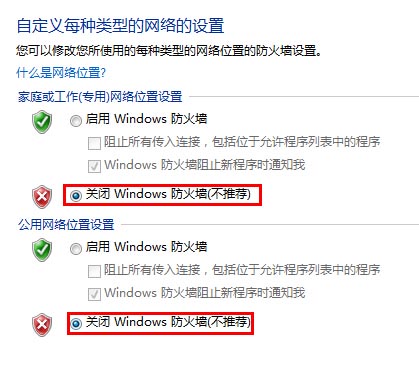系统之家装机大师 V1.5.5.1336 官方版
系统之家装机大师是专为小白用户打造的装机工具,操作简单,适合32位和64位的电脑安装使用,支持备份或还原文件,也能通过系统之家装机大师,制作U盘启动盘,智能检测当前配置信息,选择最佳的安装方式,无广告,请大家放心使用。


时间:2022-01-22 09:54:27
发布者:nana
来源:当客下载站
如何关闭Windows安全警报?近期有部分小伙伴在电脑的使用中老是出现Windows安全警报提示,为此觉得很烦,想要将其关闭,那么应该如何操作呢?今天小编就为大家带来Windows安全警报的关闭方法介绍,步骤简单,安全有效,我们一起来看看吧。
1、开始菜单→运行或者是win键+R,输入“services.msc”回车键或者确定;
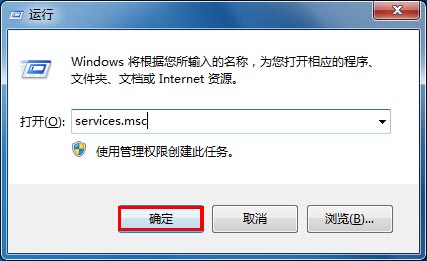
进入服务页面之后再中间往下拉找到“Security Center”选项,右键单击弹出菜单选择属性。在“Security Center”启动类型(E)选择“禁用”,确定。
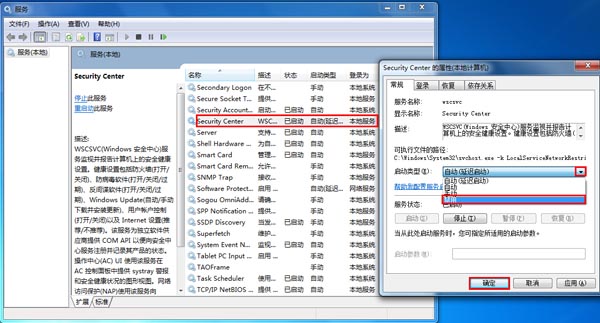
然后进入控制面板打开防火墙,把防火墙都关闭了。确定关闭。更多精彩内容分享:重装系统的步骤。